Un gran numero di router wireless supportano WPS. È una caratteristica che è stata progettata per rendere molto più semplice la connessione di computer e altri dispositivi a una rete wireless crittografata. Quando si utilizza WPS per collegare il dispositivo non è necessario inserire la password di rete wireless . Invece, è possibile utilizzare il pulsante WPS o connettersi utilizzando un pin WPS.
Il pin WPS o la connessione del pulsante WPS possono essere davvero utili quando è necessario collegare la stampante o lo scanner wireless, la smart TV, l'unità A/C intelligente e dispositivi simili alla tua rete wireless.
In questo articolo, spiegheremo come trovare il pin WPS e collegare alcuni dei tuoi dispositivi a Wi-Fi utilizzandolo e dare anche risposte ad alcune delle domande frequenti su questo argomento.
Cos'è il pin WPS?
Il pin WPS (numero di identificazione personale) è un numero univoco generato dal dispositivo per collegare il dispositivo con un router wireless. Possiamo descriverlo come un codice segreto che consente ai dispositivi di connettersi tra loro.
Quando si desidera collegare il dispositivo utilizzando un pin, hai due opzioni. La prima opzione è generare il pin del router wireless e quindi inserire quel pin nell'altro dispositivo abilitato per WPS. L'altra opzione è quella di inserire il numero PIN di configurazione protetta Wi-Fi generata dal dispositivo che vogliamo collegarci alla sezione WPS dei router.
Nota: WPS funzionerà solo se la tua rete wireless è crittografata con la crittografia WPA o WPA2 . Se il tuo dispositivo supporta solo la crittografia WEP, WPS non funzionerà.
Dove posso trovare il pin WPS e come connettermi?
A seconda del dispositivo, il pin WPS può essere trovato nel router wireless o sul dispositivo che vogliamo connetterci.
Come trovare il perno WPS sul router wireless?
Alcuni router wireless hanno il pin WPS stampato sull'etichetta insieme ad altri dettagli di accesso predefiniti come l' indirizzo IP del router , il nome utente di amministrazione predefinito e la password e la chiave SSID e pre-condivisione.
Tuttavia, se hai già accesso al tuo router wireless ma è necessario un pin per connetterti a un altro dispositivo, è necessario accedere alla dashboard di amministrazione del router per trovarlo.
Il processo di accesso è semplice. È necessario inserire l'IP dei router nella barra URL dei browser e premere Invio. Quindi ti verrà chiesto di inserire un nome utente e una password. Quando fai clic su Accedi, dovresti vedere la dashboard di amministrazione dei router.
Ora trova la sezione WPS. Di solito si trova nella sezione wireless delle impostazioni del router.
Ad esempio, se si dispone di un router TP-Link , dopo l'accesso è necessario fare clic su Impostazioni avanzate, quindi fare clic su Wireless nel menu a sinistra. Quando si espande, fare clic su WPS. Lì dovresti vedere il pin router se è già abilitato. Se non lo è, abilitalo e poi vedrai il pin. D'altra parte, se è necessario inserire il pin dei dispositivi, selezionare il pin nella sezione procedura guidata WPS e vedrai il campo in cui è possibile inserire il pin dal dispositivo che si desidera collegare.
Dopo aver inserito il pin, fare clic su Connetti e questo dovrebbe essere. I dispositivi si accopperanno e il dispositivo sarà collegato alla rete.
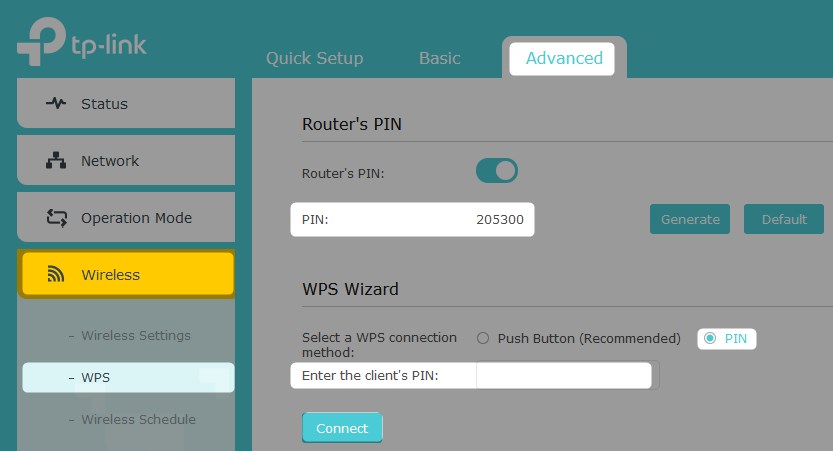
Come collegare LG TV a Wi-Fi con un perno WPS?
LG Smart TVS ha l'opzione per essere collegati alla rete wireless utilizzando un pin WPS.
Fare clic sul pulsante Q. MENU sul telecomando. Scendi per Avanzato e fai clic su OK per selezionarlo. Dai un'occhiata al menu a sinistra. Scendi alle reti e fai clic su OK sul telecomando. La sezione Wi-Fi si aprirà. Nella parte inferiore della pagina, dovresti vedere Connect tramite PIN WPS . Passa ad esso e fai di nuovo clic su OK sul telecomando.
Ora dovresti vedere una barra grigia nella parte inferiore dello schermo con il codice PIN WPS. Ora devi accedere al tuo router e inserire il codice PIN WPS nelle impostazioni del router.
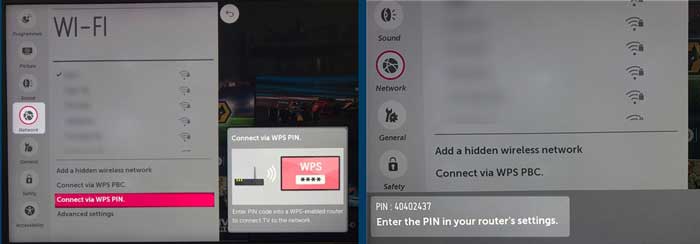
Come collegare la stampante a Wi-Fi con un perno WPS?
Alcune stampanti oggi possono anche essere connesse alla tua rete utilizzando un pin WPS.
In questo esempio, useremo una stampante HP. Sul pannello di visualizzazione, scorrere verso il basso il display con il dito e toccare l'icona delle impostazioni . Successivamente tocca la configurazione della rete e quindi le impostazioni wireless . Ora devi scorrere verso il basso e toccare la configurazione protetta da Wi-Fi . Ora fai clic sul pin e il pin WPS verrà generato e mostrato sul display. Ora è necessario inserire questo pin WPS nella sezione Impostazioni del router, quindi fare clic su Avvia sul display delle stampanti.
Questo processo dovrebbe essere simile anche per altre stampanti wireless.
Nota: nella maggior parte dei casi, il numero PIN WPS può essere utilizzato per 90 secondi dopo che è stato generato.

Lettura consigliata:
- Come collegare Sky Box a Wi-Fi senza pulsante WPS? (Guida di configurazione rapida)
- Come disabilitare WPS sul router ATT?
- Come abilitare WPS sul router Spectrum?
Domande frequenti
Dovresti mantenere WPS abilitato o disabilitato?
Sebbene il WPS abbia i suoi vantaggi e puoi collegare rapidamente il tuo dispositivo usando il pulsante WPS, dobbiamo dire che è abbastanza non sicuro e incline agli attacchi di forza bruta . Può essere utilizzato dagli aggressori per accedere alla tua rete senza la tua autorizzazione e persino accedere alle impostazioni dell'amministratore del router e abusare della rete o renderla completamente inutilizzabile. Questo è il motivo per cui è meglio mantenere la funzione WPS disabilitata.
Puoi collegare un dispositivo iOS usando WPS?
I dispositivi iOS non supportano WPS per connettersi al Wi-Fi. Il motivo principale di ciò è la sicurezza del tuo dispositivo iOS. Pertanto, per connettersi, è necessario inserire manualmente la password wireless nel tuo dispositivo iOS. Se si utilizza un iPhone, sblocca e tocca l'icona delle impostazioni. Quindi selezionare Wi-Fi, abilitarlo se non è abilitato e dovresti vedere un elenco di reti disponibili nella sezione altre reti. Tocca il nome di rete a cui desideri connetterti e ti verrà chiesto di inserire la password wireless . Digitalo attentamente e quindi tocca un join. Dovresti essere connesso quasi all'istante.
Parole finali
Come puoi vedere non è troppo complicato per collegare il dispositivo a WiFi usando il pin WPS. Dopo aver esaminato i passaggi descritti in questo articolo, collegherai facilmente gli altri dispositivi utilizzando il metodo PIN WPS. Tuttavia, se non usi questa funzione troppo spesso, è meglio mantenerla disabilitata. Puoi abilitarlo per un breve periodo di tempo quando si desidera collegare un nuovo dispositivo alla tua rete WiFi.
